Fehlerbehebung für Kidlogger für Windows
- Google Chrome kann die KidLogger-Anwendung als gefährliche Datei erkennen und den Download stoppen.
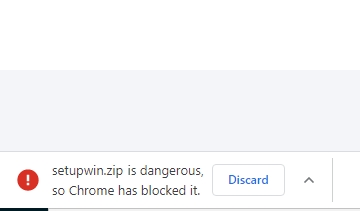
- Öffnen Sie das Menü des Chrome-Browsers und gehen Sie zum Abschnitt Downloads;
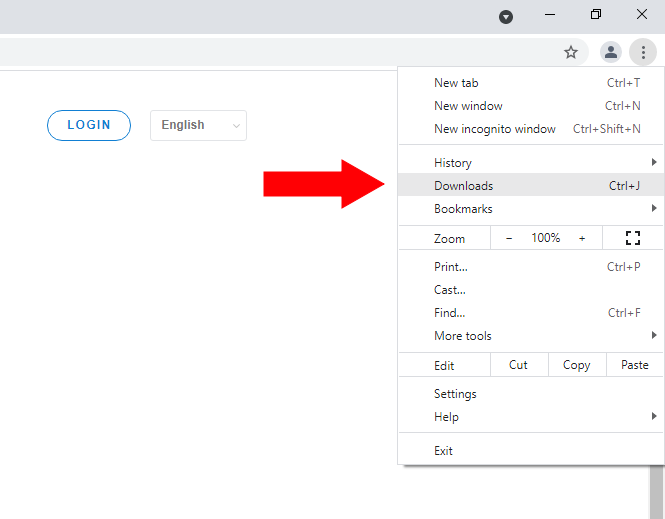
- Klicken Sie auf "Gefährliche Datei behalten".
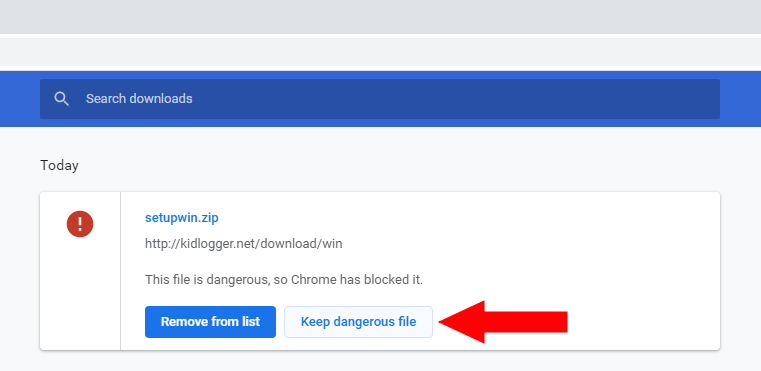
- Das Antivirenprogramm weiß nicht, dass es auf dem Computer Ihres Kindes läuft. Daher kann das Überwachungsprogramm als Spyware erkannt werden;
- Suchen Sie das Menü "Einstellungen" in Ihrer Antivirensoftware und deaktivieren Sie den Echtzeitschutz vorübergehend;
- Laden Sie die KidLogger-Anwendung auf Ihren Computer herunter. Installieren Sie sie und verbinden Sie sie mit Ihrem Konto auf dem Server;
- Suchen Sie in den Antivirenprogrammeinstellungen die Liste der Ausschlüsse. Fügen Sie den Arbeitsordner des KidLogger-Programms hinzu. Standardmäßig befindet sich dieser unter C: \ Program files \ KidLogger;
- Aktivieren Sie den Echtzeitschutz wieder.
- Dies passiert normalerweise, wenn das Programm nicht als Administrator installiert/gestartet wurde, sondern einfach durch Doppelklick. Dann hat der KidLogger-Agent nicht genug Berechtigungen, um andere Benutzer zu überwachen.
- Deinstallieren Sie das KidLogger-Programm aus seinem Arbeitsordner (führen Sie die Datei Unins000.exe als Administrator aus) und installieren Sie das KidLogger-Programm erneut gemäß der Anleitung.
- Wenn Sie den KidLogger-Agenten mit nicht der E-Mail-Adresse, sondern der Geräte-ID eines bestehenden Geräts mit Ihrem Konto verbunden haben, wird der KidLogger-Agent nur das aktuelle Benutzerkonto überwachen. Sie müssen sich im Zielbenutzerkonto am Computer anmelden und den KidLogger-Agenten von dort starten. Verbinden Sie ihn dann mit Ihrem Online-Konto über E-Mail oder Geräte-ID.
Wenn das KidLogger-Programm keine Verschlüsselungsbestätigung erhalten hat, wird es im reduzierten Modus arbeiten. Eltern können keine Screenshots, Webadressen, Texte oder Töne sehen.
- Nachdem das KidLogger-Programm mit dem Server verbunden wurde, müssen Sie Ihren Computer neu starten. Dadurch wird sichergestellt, dass alle Konten auf dem Computer abgemeldet sind.
- Nach dem Neustart und erneuten Anmelden des Benutzers werden Sie aufgefordert, die Verschlüsselung zu bestätigen.
- Starten Sie den KidLogger-Agenten auf dem Zielcomputer und klicken Sie auf die Schaltfläche "Mit Konto verbinden". Öffnen Sie bitte die Registerkarte Format. Klicken Sie auf "Fehlerprotokoll öffnen". Kopieren Sie die Datei "report-USERNAME.txt" und senden Sie sie an unseren Support.
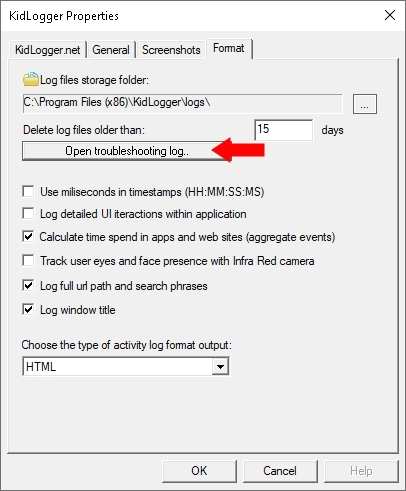
- Wahrscheinlich wurde ein zu hoher Schwellenwert für Ihr Mikrofon eingestellt. Melden Sie sich im Benutzerkonto am Computer an und öffnen Sie die Seite Einstellungen. Wenn Sie zwei oder mehr Geräte haben, wählen Sie das benötigte in der Liste aus.
- Suchen Sie die Option "Schwellenwert der Tonaufnahme" und reduzieren Sie den Wert.
- Speichern Sie die Einstellungen und starten Sie den Zielcomputer neu.
- Öffnen Sie bitte die Optionen der Kidlogger-Anwendung. Aktivieren Sie auf der Registerkarte "Allgemein" die Option „Jeden Benutzer auf diesem PC protokollieren“.
- Öffnen Sie bitte den Ordner Program files\Kidlogger. Dort sollte eine Datei namens lame_enc.dll vorhanden sein. Diese kann von einigen Antivirenprogrammen gelöscht oder blockiert werden. Falls dies der Fall ist, müssen Sie die KidLogger-Anwendung neu installieren und sie in der Ausschlussliste des Antivirenprogramms hinzufügen.
- Die Kidlogger-Anwendung zeigt alle Zeichen an, die ein Benutzer von seiner Tastatur eingegeben hat, auch die, die der Benutzer möglicherweise versehentlich eingegeben und später gelöscht hat. Da KidLogger die Zwischenablage der Tastatur verwendet, kann es nicht erkennen, wo eine Zeile endet und eine neue beginnt. Daher werden manchmal zwei Zeilen miteinander verbunden. Wir arbeiten jedoch weiter an der Verbesserung der Anwendung, und hoffen, dass es bald möglich sein wird, verschiedene Sätze zu trennen.
- Kidlogger zeichnet nicht den gesamten Inhalt der Zwischenablage auf, sondern nur die ersten 50 Zeichen.
- Momentan müssen alle Einstellungen vom Server aus geändert werden.
- Loggen Sie sich in Ihr Benutzerkonto ein und öffnen Sie die Seite „Einstellungen“. Wählen Sie das gewünschte Gerät aus der Liste aus.
- Ändern Sie die Einstellungen. Klicken Sie auf „Speichern“;
- Starten Sie den Zielcomputer neu;
- Starten Sie Kidlogger als Administrator und stoppen Sie die Überwachung.
- Schließen Sie die Anwendung.
- Starten Sie sie erneut als Administrator und überprüfen Sie alle sichtbaren Benutzer im Hauptfenster.
- Starten Sie die Überwachung.
Falls es sich um ein Windows-Gerät handelt:
Loggen Sie sich als der Benutzer ein, dessen virtuelles Gerät gelöscht wurde. Öffnen Sie den Ordner C:\Program Files (x86)\KidLogger und führen Sie die Datei kidlogger_user.exe aus. Klicken Sie auf die Schaltfläche „Mit Server verbinden“. Geben Sie die auf dem Server registrierte E-Mail-Adresse ein und klicken Sie auf „Verbinden“. Ein neues virtuelles Gerät wird in Ihrem Dashboard erstellt.
Bitte prüfen Sie, ob die KidLogger-Anwendung noch auf dem Zielcomputer installiert ist. Sie sollte sich im Ordner C:\Program Files(x86)\KidLogger befinden.
Falls nicht, installieren Sie sie erneut.
Falls doch, starten Sie die Datei KidLogger.exe als Administrator und klicken Sie auf die Schaltfläche „Starten“.
Fügen Sie den Arbeitsordner von KidLogger auch der Liste der Ausschlüsse von Windows Defender oder einer anderen Antivirenanwendung hinzu, die auf dem Computer installiert ist: